笔记本相比台式电脑来讲,上网更方便快捷,我们可以随时随地上网,那如果笔记本搜索不到无线网络怎么办呢?搜不到网络就没办法上网了,下面为大家介绍解决的方法 。
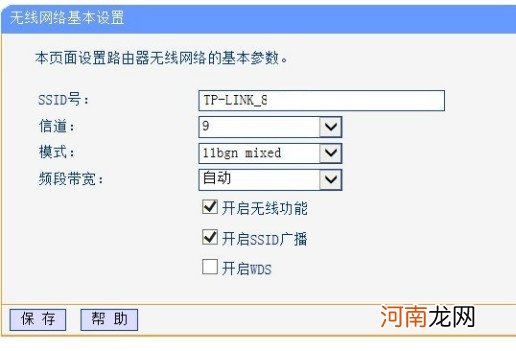
文章插图
搜索不到无线网络
笔记本搜索不到无线网络怎么办?
步骤1:如果笔记本电脑内置的无线网卡,请确认无线功能开关已经打开(注意某些笔记本无线网卡电脑上一切正常,但就是笔记本搜索不到无线网的情况,这种情况很可能是笔记本上还有一重无线开关,建议大家查阅下笔记本说明书或者输入自己笔记本品牌型号搜索引擎搜索下是否还有开关) 。
步骤2:在电脑设备管理器中查看无线网卡驱动是否成功安装,并且查看无线网卡是否已经启动,方法是在桌面的点击“我的电脑(Win7系统为“计算机”)”然后再选择“属性”——“硬件”——设备管理器,正常情况应该有无线网卡适配器的 。
步骤3:检查笔记本电脑无线服务是否开启,这里以win7系统为例,选择控制面板——管理——服务——WLAN AUTOCONFIG,双击启动 。
步骤4:请确认无线路由器的无线功能已开启且允许SSID广播(可以试试用智能手机能否搜索连接上无线网来盘判断路由器无线网络是否开启) 。
步骤5:尝试将笔记本或者智能手机近距离接近无线路由器看看能否搜索到无线信号,避免因无线路由器过过信号不良导致搜索不到无线网信号 。
步骤6:如果仅距离也搜索不到无线信号,需要检查无线路由器设置是否正常或者无线路由器是否有故障,建议换个无线路由器再试试 。
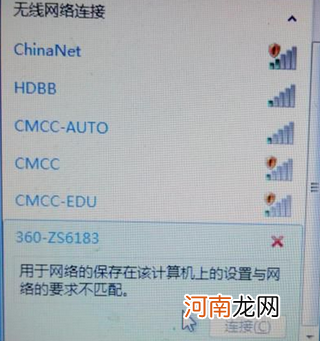
文章插图
搜索不到无线网络
【笔记本搜索不到无线网络怎么办 我们可以用这些方法解决】笔记本搜索不到无线网络怎么办呢?在上网为大家介绍了解决的方法,大家可以按照这六个步骤去操作,一步一步检查,看看是什么原因,希望可以帮助大家解决问题 。
- 笔记本连接液晶电视的方式和步骤
- 笔记本是我们办公用电子设备 哪款笔记本散热好
- 笔记本买什么的好,为你推荐10大好用产品!
- 笔记本散热器哪个好,散热器有用吗?
- 笔记本内存条怎么装,笔记本内存条价格怎么样?
- 笔记本电池修复的方法大家需要去了解
- 笔记本换显卡多少钱,笔记本怎么换显卡呢?
- 你知道笔记本电脑的功率吗?为大家介绍一般笔记本电脑功率
- 为入伏准备的两台科龙柜式空调,不到3500元,到底好不好用?
- 如何选择平板电脑和笔记本电脑
